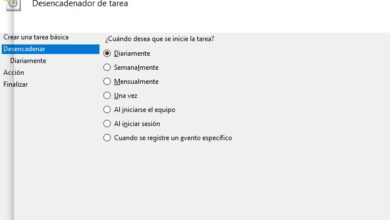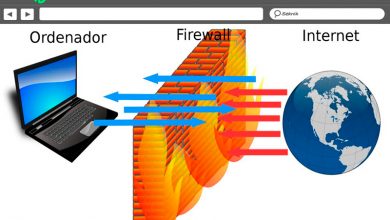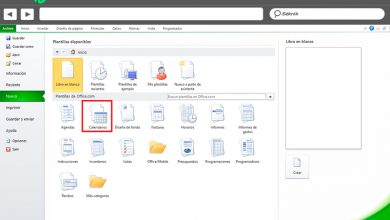Comment avoir un compteur de mots dans les documents Google Docs

Google Docs est la suite bureautique gratuite de Google qui fait partie de Google Drive. Cette suite nous offre une série d’applications simples, comme un traitement de texte, un tableur et un programme de diaporamas qui cherchent à offrir les mêmes fonctions que celles offertes par Word , Excel et PowerPoint , bien que gratuitement et depuis le cloud. Sans avoir besoin de installer une suite de plusieurs concerts en taille. Bien qu’à bien des égards Google Docs soit très similaire à Excel, la suite Google manque de certaines fonctions et fonctionnalités, des fonctions qui, heureusement, peuvent être incluses manuellement grâce aux extensions, comme c’est le cas avec un outil qui nous dit les mots en temps réel .
Lorsque nous créons un document dans Word , un compteur de mots apparaît en bas qui nous permet de connaître la longueur du document que nous avons ouvert.

Además de este contador en tiempo real que nos va indicando lo que llevamos escrito en todo momento, Word también nos permite saber el número de páginas del documento, los caracteres, los párrafos, etc al hacer clic sobre este contador de palabras en una ventana como la suivante.
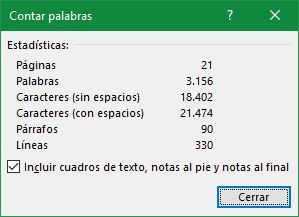
Cette fonctionnalité est très utile et est souvent utilisée par la plupart des utilisateurs lors de la création de documents. Cependant, Google n’a pas inclus la possibilité de compter les mots écrits en temps réel dans son propre traitement de texte, nous ne pouvons donc pas voir les mots que nous portons comme base à moins de lancer manuellement le compteur (devoir arrêter notre écriture).
Heureusement, il existe une extension, appelée Wordcounter, qui nous permet d’apporter une fonction similaire au compteur de mots en temps réel de Word dans Google Docs.
Wordcounter nous permet de compter les mots écrits dans les documents Google Docs
Wordcounter est une extension qui nous permet de voir en temps réel le nombre de mots écrits dans les documents Google Docs. De plus, tous les 500 mots, cette extension crée une marque pour nous afin de faciliter le déplacement dans le document. Cette extension est entièrement gratuite, et pour l’utiliser, nous devons la télécharger et l’installer dans Google Chrome à partir du Chrome Store .
Une fois l’extension installée, une nouvelle icône apparaîtra à droite de la barre d’adresse. À partir de cette icône, nous pourrons facilement activer et désactiver cette extension. Lorsqu’il est activé, lorsque nous commençons à écrire, nous pouvons voir, à gauche, un marqueur avec le nombre de mots que nous avons écrits dans le document. De plus, comme nous l’avons dit, tous les 500 mots, nous verrons une marque plus facile à déplacer.
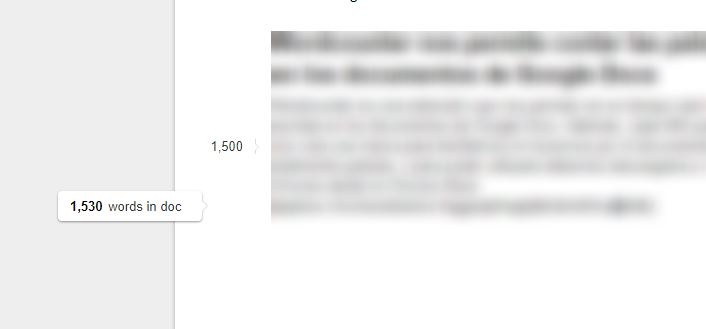
Dans le cas où vous souhaitez voir un résumé global de tous les mots écrits dans le document, Google Docs aura un compteur similaire à celui de Word. Pour ce faire, nous allons sélectionner le menu Outils> Compter les mots et nous verrons une fenêtre comme celle ci-dessous.
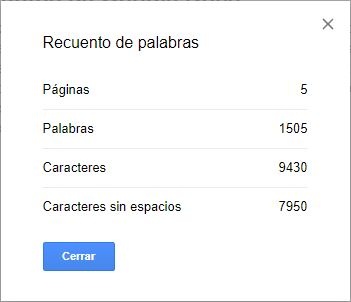
Nous ne savons pas pourquoi Google n’a pas fait quelque chose de ce genre et nous oblige à recourir à des extensions tierces pour activer un compteur de mots, mais c’est le cas. Heureusement, Wordcounter est une extension gratuite et très légère qui fonctionne parfaitement.
Que diriez-vous de Wordcounter pour ajouter un compteur de mots dans Google Docs?